Vuelva a instalar Zoom si encuentra tales problemas
- Los datos de contacto y calendario dañados en el cliente de Zoom pueden provocar bloqueos y errores.
- Asegúrese de estar ejecutando la última versión de Zoom para evitar futuros errores.
- Acceda a Zoom usando el portal web si desea evitar la resolución de problemas.
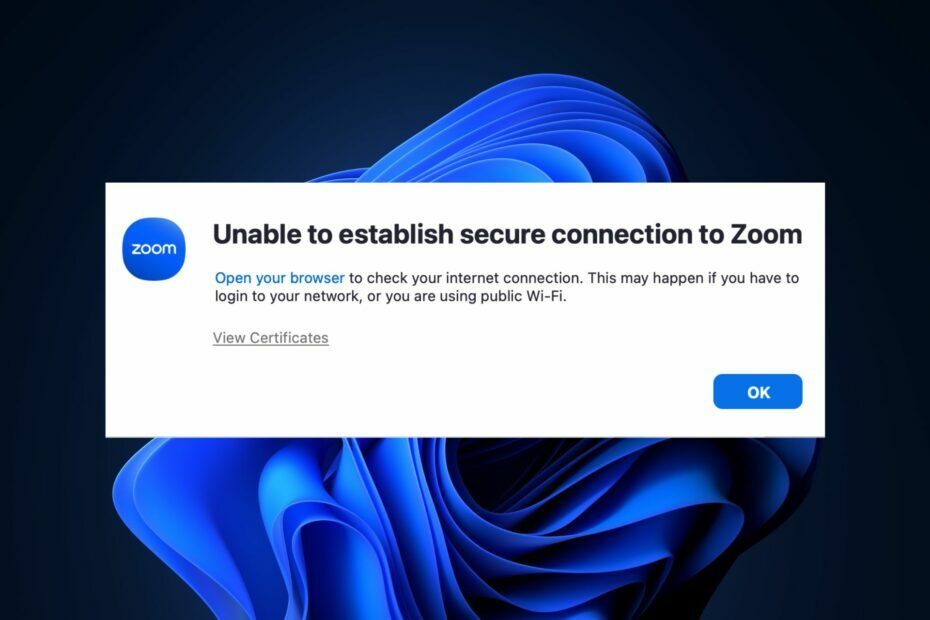
XINSTALAR HACIENDO CLIC EN EL ARCHIVO DE DESCARGA
- Descarga Fortect e instálalo en tu computadora
- Inicie el proceso de escaneo de la herramienta. para buscar archivos corruptos que son la fuente de su problema.
- Haga clic derecho en Iniciar reparación para que la herramienta pueda iniciar el algoritmo de fijación.
- Fortect ha sido descargado por 0 lectores este mes.
Zoom es uno de los más software de videoconferencia popular disponible hoy. Algunos de sus usuarios han informado que no pueden acceder al servicio debido a errores de conexión.
Si no puede acceder a Zoom debido a que no puede establecer una conexión segura con el error de Zoom, este artículo cubrirá los pasos necesarios para solucionarlo.
- ¿Qué causa que no se pueda establecer una conexión segura con Zoom?
- ¿Qué puedo hacer si no puedo establecer una conexión segura con Zoom?
- 1. Eliminar la configuración de integración de contactos y datos existentes
- 2. Actualice la aplicación Zoom
- 3. Reinstalar Zoom
- 4. Revisa la fecha y hora de tu PC
¿Qué causa que no se pueda establecer una conexión segura con Zoom?
Las siguientes son algunas de las causas más comunes del error de no poder establecer una conexión segura con Zoom:
- Mala conexión a Internet – Si su PC es la conexión a internet es débil o inestable, Zoom tendrá dificultades para conectarse al servidor, lo que puede provocar que no pueda establecer una conexión segura con Zoom.
- Software obsoleto – Si está ejecutando una versión desactualizada de la aplicación Zoom, se encontrará con errores ocasionales que pueden impedirle acceder al servicio.
- Datos corruptos de la aplicación – Si el calendario existente o los datos de contacto del cliente de Zoom están dañados, puede provocar errores como la imposibilidad de establecer una conexión segura con Zoom.
- Fecha y hora del sistema incorrectas – Aplicaciones como Zoom funcionan sincronizadas con fechas y zonas horarias internacionales; si la fecha o la hora de su PC son incorrectas, puede provocar errores en el cliente de Zoom.
¿Qué puedo hacer si no puedo establecer una conexión segura con Zoom?
Antes de continuar con soluciones más avanzadas, aquí hay un par de soluciones rápidas que puede probar:
- Cierre y reinicie la aplicación Zoom.
- Solucionar la congestión de la red.
- Iniciar sesión en el portal web zoom.
Si el error no se soluciona, las siguientes son soluciones avanzadas de solución de problemas para ayudarlo a resolver el error:
- presione el ventanas ingrese el nombre de su navegador en la barra de búsqueda y presione Ingresar.
- Navegar a la Zoom sitio web e inicia sesión en tu cuenta zoom utilizando sus credenciales.
- Clickea en el Navegación menú en la esquina superior derecha y haga clic en Perfil.

- Luego, haga clic en Otros en el Integración de calendario y contactos y localice la integración existente.
- Haga clic en el Borrar botón al lado del Calendario existente e integración de contactos.
- Si aparece un mensaje de verificación, haga clic en Borrar de nuevo para confirmar.

- Una vez que se eliminan la configuración y los datos de contacto, puede volver a configurar el calendario y la configuración de Contactos de la aplicación Zoom.
Consejo de experto:
PATROCINADO
Algunos problemas de la PC son difíciles de abordar, especialmente cuando se trata de archivos y repositorios del sistema perdidos o dañados de su Windows.
Asegúrese de usar una herramienta dedicada, como Fortalecer, que escaneará y reemplazará sus archivos rotos con sus versiones nuevas de su repositorio.
Al usar Zoom Client, los archivos pueden corromperse debido a los patrones de almacenamiento, fallo de disco, virus, etc Si los datos de la aplicación están corruptos, pueden provocar errores; eliminarlo es una forma de corregir el error.
2. Actualice la aplicación Zoom
- presione el ventanas clave, tipo Zoom en la barra de búsqueda y presiona Ingresar para iniciar la aplicación.
- Una vez que haya iniciado sesión, haga clic en el perfil en la esquina superior derecha de la ventana para abrir un menú desplegable. Hacer clic Buscar actualizaciones en el menú desplegable para actualizar la aplicación.

- Recibirás el Estas actualizado preguntar si no hay actualizaciones disponibles.
- Sin embargo, haga clic en Instalar para iniciar el proceso y siga las instrucciones en pantalla para completar la actualización.

- Una vez que se complete la actualización, reinicie su PC y verifique si se solucionó el error.
Los desarrolladores lanzan actualizaciones ocasionales para corregir errores y fallas; si el error de conexión de Zoom se desencadena por un error, la actualización de la aplicación puede solucionarlo.
3. Reinstalar Zoom
- presione el ventanas clave, tipo Zoom en la barra de búsqueda de Windows y seleccionar Desinstalar del menú desplegable.

- Reinicie su PC y navegue hasta el Zoom página de descarga para descargar e instalar la aplicación
Reinstalar Zoom Client revierte la aplicación a su configuración predeterminada; esto puede ayudar a corregir el error de conexión.
- Solución: error de función agregada al ejecutar la consulta
- No se pudo crear la unidad de red asignada [Corrección de errores]
- Microsoft Access Error 7731: Cómo solucionarlo rápidamente
4. Verifique la fecha y hora de su PC
- Haga clic derecho en la hora y la fecha en su barra de tareas y seleccione Ajustar fecha/hora.
- Si la fecha o la hora son incorrectas, cambie el interruptor a configurarlos automáticamente.

- Como alternativa, haga clic en Cambiar para configurarlo manualmente.

- Luego, ajuste la fecha y la hora y haga clic en el Cambiar botón.

- Ahora, inicie la aplicación Zoom para ver si se solucionó el error.
Las aplicaciones como Zoom requieren la fecha y la hora de su PC para configurar calendarios, reuniones, etc. precisamente; si la fecha y la hora de su PC son incorrectas, puede provocar errores de conexión. Aquí hay una guía detallada sobre Cómo configurar la fecha y la hora de tu PC.
Los mensajes de error de Zoom generalmente se activan debido a una mala conexión a Internet. Sin embargo, también puede desencadenarse por causas secundarias.
Con los pasos de este artículo, debería poder corregir el error de no poder establecer la conexión.
¿Sigues experimentando problemas?
PATROCINADO
Si las sugerencias anteriores no han resuelto su problema, su computadora puede experimentar problemas de Windows más graves. Sugerimos elegir una solución todo en uno como Fortalecer para solucionar problemas de manera eficiente. Después de la instalación, simplemente haga clic en el Ver y arreglar botón y luego presione Iniciar reparación.


